Всем привет! В современной Виндовс курсор стал уже настолько привычным инструментом, что сложно представить без него нормальную работу за ПК. В сегодняшней публикации рассмотрим, что делать, если пропадает курсор мыши на Windows 7, Windows 10 или 11 в самой операционной системе, в игре или в приложении.
- Перезагрузите компьютер
- Внешние причины
- Проверьте мышь на чем-нибудь еще или попробуйте другую мышь
- Обновите прошивку, драйвера или программное обеспечение
- Исчезает в Windows 10
- В windows 7
- Командная строка
- Реестр
- Пропал курсор тачпада на ноутбуке
- Если ваш указатель исчезает только в некоторых приложениях
- Пропадает в играх
- Проверка компьютера на наличие вирусов
- Что делать если нет курсора в варфейс?
Перезагрузите компьютер
Как ни банально это звучит, но причиной того, почему пропал курсор с экрана на ПК, может быть обычный глюк.
Способ, как вернуть его, несложный — нужно перезапустить соответствующую службу. Проще всего устранить неполадки, перезагрузив компьютер — будет быстрее, чем ковыряться в настройках.
Внешние причины
Самая частая причина исчезновения стрелки курсора на компьютере — некорректно работающий порт USB.
Попробуйте вставить штекер мышки в другой порт. Драйвера должны установиться автоматически, так как они встроены в прошивку манипулятора.
Проверьте мышь на чем-нибудь еще или попробуйте другую мышь
Если периодически исчезает курсор, при этом не наблюдается никакой системы, причина может быть в некорректно работающей мышке.
Попробуйте другой гаджет. Если причина в этом, при использовании другой мыши курсор пропадать не будет. Если мышь беспроводная, проверьте, не разрядились ли батарейки или аккумулятор, это тоже может быть причиной.
Обновите прошивку, драйвера или программное обеспечение
Нажмите комбинацию Win + R и в строку поиска скопируйте devmgmt. msc, чтобы запустить Диспетчер устройств. В разделе «Мышь и иные устройства» выделите ваш манипулятор, кликните ПКМ и выберите «Обновить драйвер».
Виндовс 10 и 11 умеют искать драйвера автоматически, скачивая из интернета наиболее подходящие.
Не исключено, что курсор пропал из-за некорректной работы такого приложения.
Исчезает в Windows 10
В этой версии Виндовс, когда пропал курсор, можно проверить целостность системных файлов, отвечающих за работу мыши. Делается это так:
- Нажать комбинацию Win + X и выбрать Power Shell;
- Ввести команду sfc /scannow и дождаться окончания процедуры;
- Ввести DISM.exe /Online /Cleanup-image /Restorehealth и нажать enter;
- По окончании операции закрыть окно и перезагрузить компьютер.
В windows 7
В некоторых случаях помогает откат системы до более ранней версии, но только если компьютер сохраняет точки восстановления.
Нажмите кнопку «Пуск» и в строке поиска введите «Восстановление», затем запустите найденную утилиту для восстановления системы. Выберите дату, когда курсор еще работал нормально, и откатите Виндовс к более раннему состоянию.
В «Семерке» для этого есть удобный Мастер восстановления, который поможет сделать все правильно с помощью пошаговых подсказок.
Командная строка
Для запуска этой утилиты перейдите в «Программы» — «Стандартные». В открывшемся окне введите sfc /scannow и нажмите enter. Компьютер сканирует все системные файлы, отвечающие за корректную работу ОС. После этого введите DISM. exe /Online /Cleanup-image /Restorehealth и снова нажмите Enter.
По окончанию операции перезагрузите ОС. Компьютер восстановит недостающие системные файлы из резервного хранилища.
Реестр
Нажмите комбинацию Win + R и скопируйте команду regedit. В открывшемся древе реестра перейдите по пути HKEY_LOCAL_MACHINESOFTWAREMicrosoftWindowsCurrentVersionPoliciesSystem. Выберите параметр EnableCursorSuppression и нажмите Интер.
Если параметру присвоено значение 0, его нужно изменить на 1, затем нажать Enter, чтобы сохранить изменения конфигурации. Они вступят в силу только после перезагрузки компьютера.
Пропал курсор тачпада на ноутбуке
На ноутбуке курсор может пропадать при отключении тачпада. Для быстрой активации обычно предусмотрена комбинация кнопок с использованием функциональной клавиши FN. Другая кнопка, которую надо нажать — та, на которую нанесено схематическое изображение курсора. У разных брендов они разные:
- ASUS — F7 или F9;
- Lenovo — F5 или F8;
- Acer — F7;
- Dell, Toshiba, Samsung — F5.
На большинстве моделей ноутбуков HP в левом углу сенсорной панели есть отдельная кнопка для активации тачпада.
Также тачпад может быть отключен при помощи фирменной утилиты производителя. Обычно она если запущена, то висит свернутой в системном трее в нижнем правом углу экрана.
Если ваш указатель исчезает только в некоторых приложениях
В Virtualbox захват курсора активируется только принудительно при нажатии правой кнопки Ctrl. Без нажатия мышка работает только с окнами программ, запущенными вне виртуальной машины. Изменить привязку кнопки можно в настройках программы, но полностью отключить такую опцию невозможно.
В RDP курсор на удаленном рабочем столе может не отображаться при активации VPN-тоннеля. При отключении данной опции обычно подобный глюк пропадает.
В «Автокаде» курсор может пропадать при попытке выделить модельку, с которой вы работаете. Причина не в самом приложении, а в совместимости драйверов. В первую очередь, нужно установить драйвера видеокарты, оптимизированные для работы с AutoCAD.
В программах для изменения стандартного курсора Windows, например CussorXP, указатель не отображается при глюках в работе утилиты. Стандартный курсор исчезает, но измененный не отрисовывается видеокартой.
Если наблюдается подобная проблема, нужно перезапустить приложение. При систематических лагах подобного рода лучше вообще удалить утилиту и пользоваться стандартным указателем.
Пропадает в играх
В игре, при этом практически в любой из современных, курсор свой собственный. Он заменяет стандартный курсор Виндовс и отображается только в самом игровом окне.
В Genshin Impact для ПК указатель по умолчанию скрыт в главном игровом окне. Для его отображения, чтобы выделять элементы меню, нужно удерживать кнопку Alt.
В «Ведьмаке» для отображения курсора нужно удерживать Shift. Если курсора нет и при открытии меню, нужно перезапустить игру.
В «Варфейс» при исчезновении стрелки указателя помогает переключение игры в оконный режим, затем обратно в полноэкранный. Также может помочь отключение следа указателя в настройках параметров мышки, что можно сделать через Панель управления.
В «Доте 2» подобный глюк наблюдается, если к компьютеру подключен геймпад, даже если вы его не используете. Помогает физическое отключение девайса и перезапуск приложения. Если проблема не исчезла, попробуйте запускать игру в оконном режиме.
Проверка компьютера на наличие вирусов
Иногда причиной лагов в работе указателя может быть вредоносное программное обеспечение. Рекомендую отказаться от Защитника Виндовс и перейти на более надежный антивирус, например Аваст.
В этом антивирусе есть возможность проверить компьютер до загрузки операционной системы, чтобы обнаружить вирусы, которые хорошо маскируются. Для этого откройте окно приложения, перейдите во вкладку «Защита», выберите раздел «Сканирование», затем опцию «Сканировать во время загрузки».
Опция активируется при следующей перезагрузке компьютера. Для каждого найденного вируса на выбор есть несколько вариантов действий — удалить безвозвратно, поместить в карантин или попробовать вылечить. В зависимости от мощности компьютера и количества хранимой на винчестере информации операция может занять от десяти минут до часа.
На этом все. Если я забыл о каком-то из способов, пожалуйста, укажите его в комментариях. И обязательно поделитесь этим постом в социальных сетях, чтобы помочь продвижению моего блога. До скорой встречи!
Что делать если нет курсора в варфейс?
Друг! Не забывай, что мы платим до 10 рублей за каждый ответ. Выбирай игру, читай любой вопрос и пиши ответ. Платим каждую неделю на сотовый телефон или yoomoney (Яндекс Деньги). Правила здесь.
К сожалению эта функция попросту невозможна. Единственное, что можно сделать — установить в самой площадке Steam игру Warface, после чего аккаунт Steam автоматически привяжется к Mail. RU Games Launcher. Однако будут созданы также и новые игровые аккаунты.
Утренний пост в понедельник.
Просто, чтобы помнили. О чём я пишу. И зачем.
Вчерашний пост про саммит ШОС отчётливо показал, что значительное количество моих Уважаемых Читателей стали воспринимать мои посты как «рупор политической пропаганды». И, пользуясь результатами своего восприятия, стали уводить все обсуждения в пять плоскостей, совершенно не соответствующие макроэкономической направленности моих постов.
Рост потребительских цен. //Это важный аспект. Но это не макроэкономика. Гиперинфляции в стране нет, и не предвидится. Поэтому рост потребительских цен неприятен, но имеет невысокое макроэкономическое значение.
Низкое качество отечественных автомобилей, отсутствие собственных наработок в микроэлектронике. // Эта проблема существует, она признана и мной, и властями России. Но она не настолько важна, чтобы занимать половину объема комментариев.
Ухудшение отношений со странами «золотого миллиарда», а также приравнивание России к слаборазвитым и изолированным странам. // Ухудшение и так происходило. Просто после 24. 2022 ухудшение быстро достигло «прогнозного значения». Лучше ужасный конец, чем ужас без конца.
Влияние коррупции на возможности развития страны. // Коррупция — явление отвратительное. Но в контексте макроэкономики также малозначимое. Особенно в условиях запрета на вывоз капитала в «промышленных» масштабах. С точки зрения макроэкономики абсолютно всё равно — украденные деньги поступили в экономику, или какие-либо другие. Поэтому я просто не вижу необходимости обсуждать вопросы коррупции в экономической ветке.
Сменяемость власти, СВО, и прочие чисто политические моменты. // Для обсуждения этих тем существуют другие ветки. Здесь это — оффтоп. Естественно, надеяться на то, что чисто политическая тематика уйдёт из под моих постов я не могу. Но! Я не имею никакого отношения к политическим дискуссиям в комментариях к моим постам. Моя тема — макроэкономика.
О чём я пишу?
Изначально всё, что я делаю — это попытка проведения частного, условно — объективного анализа макроэкономической ситуации в России в условиях беспрецедентного санкционного давления, а также прогнозирования вариантов развития нашей страны в вышеозначенных условиях. Против России ведётся тотальная экономическая война. Именно ход этой экономической войны и является предметом обсуждения.
Напомню в деталях:
Макроэкономика — это экономика государства и крупных системообразующих предприятий. Нет смысла рассматривать отдельные удачи или неудачи отдельных граждан или предприятий. Потому, что в общем случае при успешно развивающейся, или хотя-бы стабильной макроэкономике рано или поздно с большим успехом будут развиваться и граждане, и мелкие и средние предприятия.
В качестве новостей (за редким исключением) я включаю в обзоры только фактические новости, к которым относятся:
— происшедшие события;
— принятые и подписанные президентом законы;
— распоряжения правительства, указы президента, распоряжения ЦБ, вступившие в законную силу. Все остальные элементы новостных лент являются информационным шумом, и не несут смысловой нагрузки. Только эмоциональную.
В редких случаях я включаю в обзоры некоторые прогнозы (от заслуживающих доверия источников — например, ЦБ РФ, Международный валютный фонд, Всемирный банк), а также заявления, которые действительно могут оказать влияние на реальную ситуацию. В выборе заявлений и прогнозов для публикации может существовать некоторый субъективизм, но я имею на него полное право, будучи автором постов.
Кроме этого, позиция автора позволяет мне при написании постов:
Быть патриотом своей страны. Мой патриотизм подтвержден знанием истории, известным для меня опытом моей семьи от русско-турецкой войны 1877 — 1878 годов до наших дней, а также собственным опытом прохождения всех кризисов, начиная с катастрофы развала СССР 1989 — 1994 годов.
Иметь собственные суждения, как на основании опыта, так и на основании образования. Кроме образования по основной специальности, я также имею диплом Финансовой академии при правительстве Российской Федерации, а также учёную степень кандидата экономических наук.
Писать по авиационной теме с нарушением собственных правил — то есть иногда публиковать не только фактические новости, но и прогнозы и заявления. Прошу меня понять. Я просто люблю самолёты.
Активно пропагандировать неучастие неквалифицированных инвесторов в фондовом и криптовалютном рынках. Лично я считаю криптовалюты неестественным активом, не имеющим перспектив (это не относится к самой технологии «блокчейн» — она хорошая и полезная). Также я считаю, что не обладая специальными знаниями, не следует входить в фондовый рынок. Это довольно специфическая область деятельности.
Также я публично заявляю, что не имею никакого отношения ни к одной правительственной или околоправительственной структуре. Ни российской, ни иностранной. Всё, что я пишу — это отражение моего личного взгляда на ситуацию, основанного на опыте и знаниях. Всё, что Вы видите в моих постах, написано мной, единолично и собственноручно, без участия редакторов, корректоров, тьюторов и каких-либо других привлеченных помощников и/или специалистов.
Для тех, кто недавно подключился к чтению моих постов, даю перечень наиболее интересных, а также наиболее важных для понимания текущей экономической ситуации.
В хронологическом порядке.
О санкциях максимально простыми словами
Экономический фронт. На кого напали?
Равновесный курс и государственный долг
UPD к посту «Равновесный курс и государственный долг»
Страна-бензоколонка? Или всё-таки нет?
О валютных свопах и новой мировой финансовой системе. Для внимательного чтения
Почему санкции против России не только бесполезны, но и опасны
Говорят, царь не настоящий (с). Ответ на вопрос — является ли курс доллара искусственным + текущая аналитика
Газ Шредингера. День сегодняшний и ветви вероятности
О жизни без неба. Импортозамещение в гражданской авиации
Мужик и Царь. 17 — 18 июня 2022 года
Анализ потребительского рынка по повседневным потребностям за февраль — июль 2022 года. Базовая потребительская корзина
Благодарю всех Уважаемых Читателей за внимание!
Особенная благодарность — отправителям донатов. Ваши донаты — как коньяк врачу. Поднимают настроение и приносят веру в себя. Спасибо!
Некоторые пользователи сообщают, что их курсор мыши исчезает, когда они играют в игры в полноэкранном режиме. Проблема возникает только в видеоиграх, а не в других программах. Кроме того, курсор мыши остается видимым в оконном режиме. Поскольку пользователи не видят свой курсор мыши в полноэкранном режиме, они должны играть в игру в оконном режиме, если ваш курсор мыши исчезает во время игры в полноэкранном режиме, решения, описанные в этой статье, могут вам помочь.
Курсор мыши исчезает при игре в полноэкранном режимеЕсли курсор мыши становится невидимым, когда вы играете в игры в полноэкранном режиме на ПК с Windows, вам могут помочь следующие решения.
- Отключить следы указателей
- Масштабируйте отображение до 100 % (рекомендуется)
- Запустите игру в режиме совместимости
- Играйте в игру в разрешении 640х480.
- Устранение неполадок в состоянии чистой загрузки
- Обновите или переустановите драйверы
- Откатить Центр обновления Windows
Давайте посмотрим на все эти решения в деталях. След указателя — это функция, упрощающая отслеживание движения курсора мыши. Многие затронутые пользователи подтвердили, что следы указателя заставляли их курсор мыши исчезать в полноэкранном режиме. Если вы включили эту функцию, отключите ее в настройках мыши и посмотрите, устранена ли проблема.
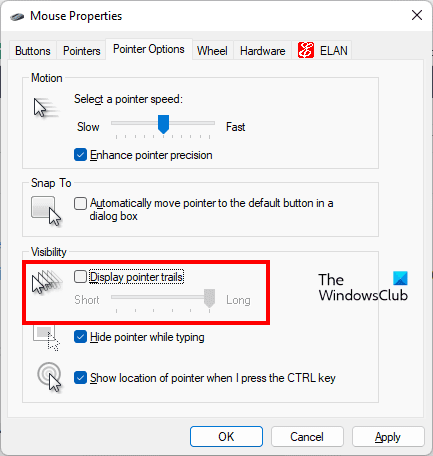
Шаги, чтобы отключить следы указателя на ПК с Windows, следующие:
- Откройте панель управления.
- Введите мышь в строке поиска панели управления и выберите «Мышь» в результатах поиска. Откроется окно свойств мыши.
- Выберите вкладку «Параметры указателя».
- Снимите флажок «Отключить следы указателей».
- Нажмите «Применить», а затем нажмите «ОК».
Если вы установили масштабирование экрана, отличное от того, которое Microsoft рекомендует своим пользователям, у вас могут иногда возникать проблемы. Проблема с исчезновением курсора мыши при игре в полноэкранном режиме может быть связана с масштабированием экрана. Проверьте, установили ли вы настраиваемое масштабирование дисплея. Если да, измените его на рекомендуемый масштаб отображения. В большинстве случаев это 100%. Шаги для того же приведены ниже:

Если приведенные выше решения не помогли решить вашу проблему, запустите игру в режиме совместимости и посмотрите, поможет ли это. Следующие инструкции помогут вам в этом:
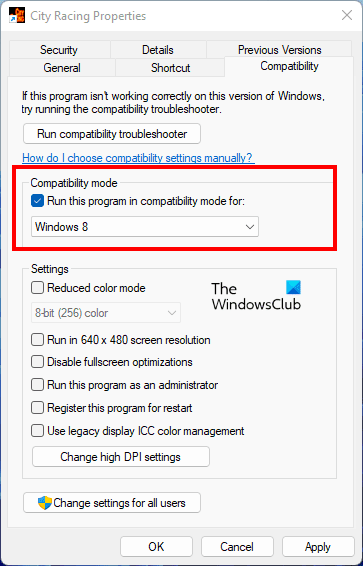
- Перейдите на рабочий стол и щелкните правой кнопкой мыши значок игры.
- Выберите Свойства.
- Выберите вкладку «Совместимость».
- Установите флажок «Запустить эту программу в режиме совместимости для».
- Выберите Windows 8 в раскрывающемся меню.
- Нажмите «Применить», а затем нажмите «ОК».
Если запуск игры в режиме совместимости не устранил проблему, попробуйте запустить игру в разрешении 640 x 480 и посмотрите, исчезает ли ваш курсор во время игры. Для этого откройте свойства вашей игры, выполнив шаги, описанные в предыдущем исправлении, и перейдите на вкладку «Совместимость». Теперь установите флажок «Запускать с разрешением экрана 640 x 480». Читайте: указатель мыши исчезает и заменяется клавишей со стрелкой в WindowsПрограммы запуска запускаются при запуске системы. Они продолжают работать в фоновом режиме и потребляют ресурсы нашей системы. Иногда эти программы запуска конфликтуют с другими службами и программами Windows, из-за чего у пользователя возникает несколько проблем. Устраните неполадки вашей системы в состоянии чистой загрузки, чтобы проверить, вызывает ли проблема запускаемая программа. Чистая загрузка — это состояние, при котором Windows запускается с включенными только основными службами. Все запускаемые приложения остаются отключенными в состоянии чистой загрузки. После запуска компьютера в состоянии «Чистая загрузка» запустите игру в полноэкранном режиме и посмотрите, исчез ли на этот раз курсор мыши. Если ваш курсор не исчезает в состоянии «Чистая загрузка», вам необходимо определить запускаемое приложение, вызывающее проблему. Чтобы определить программу автозагрузки виновника, запустите компьютер в обычном режиме и отключите запускаемые приложения одно за другим. Запускайте игру в полноэкранном режиме каждый раз, когда отключаете программу запуска. Этот процесс займет время, но вы сможете определить виновника. Как только вы обнаружите проблемное приложение, рассмотрите возможность его удаления или отключения во время игры. Некоторые пользователи считают виновником этой проблемы f. lux. Если вы установили f. lux в своей системе, проверьте, не является ли он причиной проблемы. Вы также можете столкнуться с такими проблемами, если драйверы вашего дисплея или мыши повреждены. Более того, устаревшие драйверы также создают проблемы на устройстве Windows. Поэтому всегда рекомендуется обновлять драйверы и систему. Обновите драйверы дисплея и мыши и посмотрите, поможет ли это. Для этого перейдите на страницу «Необязательные обновления» в Центре обновления Windows и посмотрите, доступно ли обновление для драйверов вашего дисплея и мыши. Если да, установите его. Вы также можете попробовать переустановить драйверы дисплея и мыши. Для этого сначала посетите веб-сайт производителя и загрузите последнюю версию драйверов дисплея и мыши. После этого удалите эти драйвера из диспетчера устройств и установите их вручную, запустив установочный файл. Корпорация Майкрософт рекомендует поддерживать вашу систему в актуальном состоянии. Но иногда у пользователей начинают возникать проблемы после установки обновлений Windows. В таком случае удаление последнего обновления Windows и возврат к предыдущей версии операционной системы Windows решит проблему. Если проблема начала возникать после обновления вашей системы, удалите недавно установленный Центр обновления Windows. Это должно помочь. Почему указатель мыши исчезает?Обычно эта проблема возникает из-за поврежденного или устаревшего драйвера мыши. Если курсор мыши исчез, вам следует обновить его драйвер. Обновления драйверов доступны на странице необязательного обновления Windows. Если для драйвера мыши нет доступных обновлений, откройте диспетчер устройств и удалите драйвер мыши. После этого перезагрузите компьютер, чтобы переустановить отсутствующий драйвер. Это должно решить проблему. Как найти скрытый курсор?

Чтобы найти скрытый курсор, откройте свойства мыши и перейдите на вкладку «Параметры указателя». Теперь установите флажок «Показывать местоположение указателя при нажатии клавиши Ctrl». Нажмите «Применить», а затем нажмите «ОК». После этого всякий раз, когда вы нажимаете клавишу Ctrl, Windows будет показывать свое местоположение на вашем экране. Надеюсь это поможет.
Просмотр полной версии : Пропадает курсор в играх
Курсор в играх становится невидимым, пока заметил это только в Генералах и СимСити
помогите пожалуйста
драйвера обновляй для видюхи
переустановил- не помогло
раньше у меня такого никогда небыло. играть не видя курсора не возможно
у меня стоит стайл хп там менял вид мышки, поставил обычную, но ничего не изменилось с игрой
Удали стайл хр, и вообще после чего исчезли курсоры?
их не было при установке игры, но я далеко не уверен, что удаление стайл хр поправит дело.
из-за чего это может быть еще???
Ariny
уменьшил на одно деление- не помогло
что делать- не знаю, игру переустанавливал, дрова менял. Боюсь как бы дело не в винде было, ведь это у меня не первый раз уже случается устанавливаю игру и проблема с курсором. А по поводу стайл хп я мало тревожусь, потому, как удаление не вернет стандартных опций и если не ошибаюсь, генералов я ставил раньше стайл хп
а с чем это связано? такого раньше у меня не было, вдруг это опять случится?
Если вы используете операционную систему Windows 8 или Windows 10, и ваш курсор зависает, прыгает или исчезает во время игры или во время выполнения каких-либо действий на работе, этот учебник поможет вам понять, почему он делает это, а также то, что вы можете сделать, чтобы это исправить проблема путем применения постоянного решения в Windows 8 или Windows 10.
Windows 8 и Windows 10 имеют встроенную функцию, которая должна заставить ваш курсор исчезать во время набора текста.
Эта функция удобна при использовании портативного устройства с Windows 8 или Windows 10, потому что если у вас активен курсор, он будет перепрыгивать повсюду, если вы случайно дотронетесь до него при вводе чего-либо.
Следуя приведенным ниже инструкциям, вы сможете решить проблемы с курсором в Windows 8, а также узнать, как правильно использовать функции курсора.
- Шаги для решения курсора в Windows 8, 10, если он зависает, прыгает или исчезает
- Решение 1. Отключение исчезающей функции в Windows 8
- Решение 2. Исправление непредвиденных скачков или зависаний в Windows 8
- Решение 3 – Снимите флажок «Улучшить точность указателя»
- Решение 4. Переустановите драйвер мыши
- Решение 5 – Отключить зону управления HP
- Решение 6 – Удалить AdAware
- Решение 7. Отключите дополнительные драйверы мыши из диспетчера устройств
- Решение 8. Откат к предыдущему драйверу
- Решение 9 – Отключить Realtek HD Audio Manager
- Решение 10. Убедитесь, что ваше устройство включено






